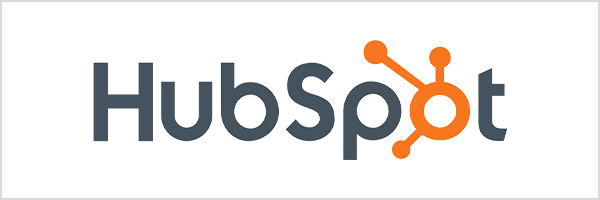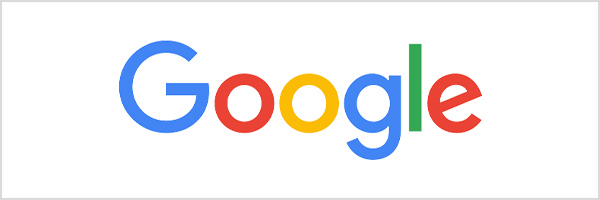Webマーケティングの効果測定において目標(コンバージョン)はつきものです。今回はGoogle広告の管理画面でできるコンバージョン設定をご紹介していきます。
Google広告のコンバージョン設定で測定できること
Google広告のコンバージョンは4つの行動からトラッキングできます。
また、コンバージョン設定は複数では設定できませんので1個ずつ作成するようにしましょう。
各コンバージョンの詳細を表にしたのが以下になります。
以下表を参考に、ご自身の目標に近い項目を選択しましょう。
H2:運用ポイント
ポイント①:目標を定義する
コンバージョンを最大化するには広告を掲載する目的と、何をコンバージョンとするかの定義を決めましょう。
ポイント②:明確なオーディエンス
ターゲットとなるユーザーを明確化していれば、効果的にマーケティングをすることができます。広告を配信しているけど、ターゲットが明確ではない場合は、すでにコンバージョン済みのユーザー特徴を確認することでターゲットを明確化できますよ。
ポイント③:結果を追跡・調整
コンバージョンの最大化には、クリック率だけを見るのではなく、クリックしてもらえるようにする(露出を増やす)ための分析・調整を行うようにしましょう。
Google広告のコンバージョン設定の方法
ここからはコンバージョン設定の手順を紹介していきます。
手順1:Google広告の管理画面にログインします。
手順2:該当アカウントを選択します。
手順3:画面右上にある【ツールと設定】をクリックします。
手順4:【測定】項目にある【コンバージョン】をクリックします。
手順5:画面左上にある青+ボタンをクリックします。
手順6:下図の中から該当するコンバージョンの種類を選択します。
これ以降の手順は選択するコンバージョンによって追加する情報が異なりますが、ウェブサイト以外は選択していくのみですので今回はウェブサイトの場合をご紹介していきます。
手順7:以下項目を入力
- カテゴリ
- コンバージョン名
- 値
- カウント方法
- クリックスルーコンバージョンの計測期間
- ビュースルーコンバージョンの計測期間
- コンバージョン列に含める
- アトリビューションモデル
手順8:入力事項を確認して下図赤枠の【作成して実行】をクリックします。
手順8:タグの追加方法を選択します。
タグの追加方法を選択するとそれぞれ詳細表示されますので、表記通りに設定しましょう。
Google広告の管理画面でのコンバージョン設定は以上になります。
続いて発行されるタグの種類をご紹介していきます。
発行されるタグの種類
Google広告の管理画面で発行されるタグは以下の2種類になります。
- グローバルサイトタグ
- イベントスニペット
それぞれの違いを紹介していきます。
グローバルサイトタグ
グローバルサイトタグは、Googleアナリティクスにも共通して使用できるため、正確な測定が出来たりコンバージョントラッキングの精度がアップしたりします。
このグローバルサイトタグはウェブサイトの全ページに設置します。
イベントスニペット
イベントスニペットは設置後にグローバルサイトタグと連携されます。
サンクスページや購入ページなど特定で計測したいページにに設置しましょう。
Google広告のコンバージョン設定の注意点
上記でもお伝えしましたが、グローバルサイトタグは全てのウェブページ・イベントスニペットはページごとに設置するようにしてください。これを誤ると正確なコンバージョン測定が不可となるので注意が必要です。
初心者は代理店に依頼するのもおすすめ
上記でお伝えしているように、Google広告のコンバージョン設定はタグの発行・設置作業が必要になるため、まずは代理店に依頼するのもおすすめです。
代理店の選び方については以下記事でご紹介しています。
まとめ
今回はGoogle広告のコンバージョン設定についてお伝えしました。ウェブマーケティング領域では避けては通れないコンバージョン設定になりますので今後のお役立ち情報になれれば幸いです。